Mostrar archivos en la vista de pantalla completa
En la vista Pantalla completa, Software SMART Notebook amplía la página para que se adapte a la pantalla ocultando otros elementos de la interfaz de usuario. Puede acceder a comandos utilizados con frecuencia mediante la barra de herramientas Pantalla completa.
 Para visualizar su archivo en la vista de pantalla completa
Para visualizar su archivo en la vista de pantalla completa
Presione Pantalla completa  .
.
La página se amplía para ocupar toda la pantalla, oculta los otros elementos de la interfaz y aparece la barra de herramientas Pantalla completa.
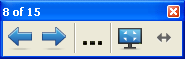
Sugerencia
Si está utilizando una pizarra o pantalla digital interactiva de pantalla ancha y aparecen barras grises en los laterales de la página, puede cambiar el nivel de zoom a la anchura de la página para ocultar las barras grises seleccionando . Puede volver a la vista Página completa seleccionando .
|

|
Página anterior
|
Mostrar la página anterior del archivo en uso.
|
|

|
Página siguiente
|
Mostrar la página siguiente del archivo en uso.
|
|

|
Más opciones
|
Abrir un menú de opciones.
|
|

|
Salir de la pantalla completa
|
Volver a la vista estándar.
|
|

|
Opciones de barra de herramientas
|
Mostrar botones adicionales de la barra de herramientas.
|
 Para mostrar más botones de la barra de herramientas.
Para mostrar más botones de la barra de herramientas.
Presione Opciones de la barra de herramientas  .
.
Esta barra de herramientas se expande para incluir los siguientes botones.